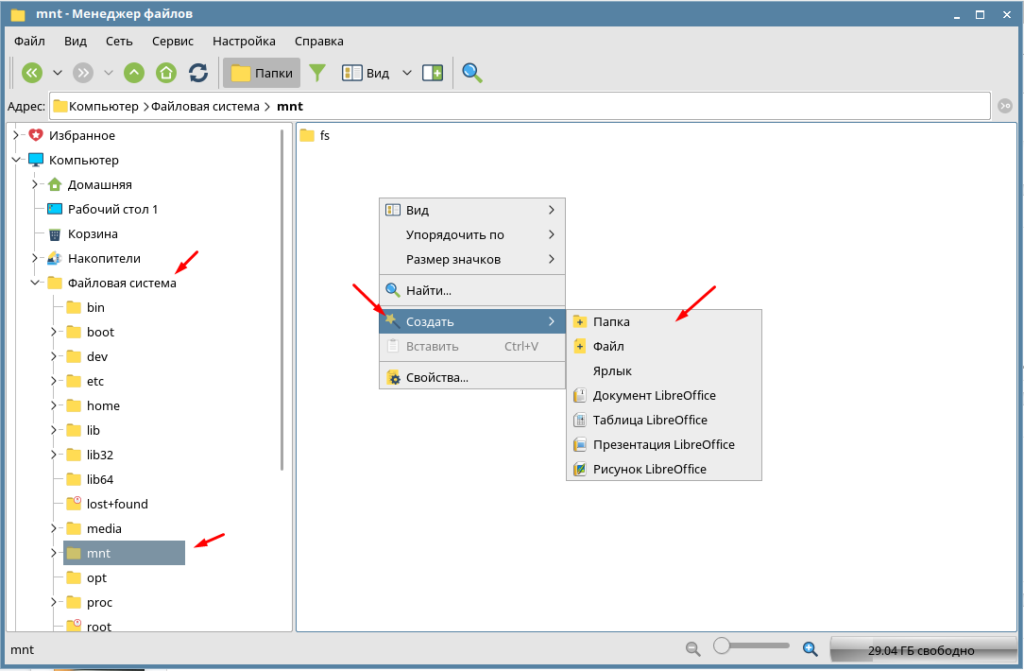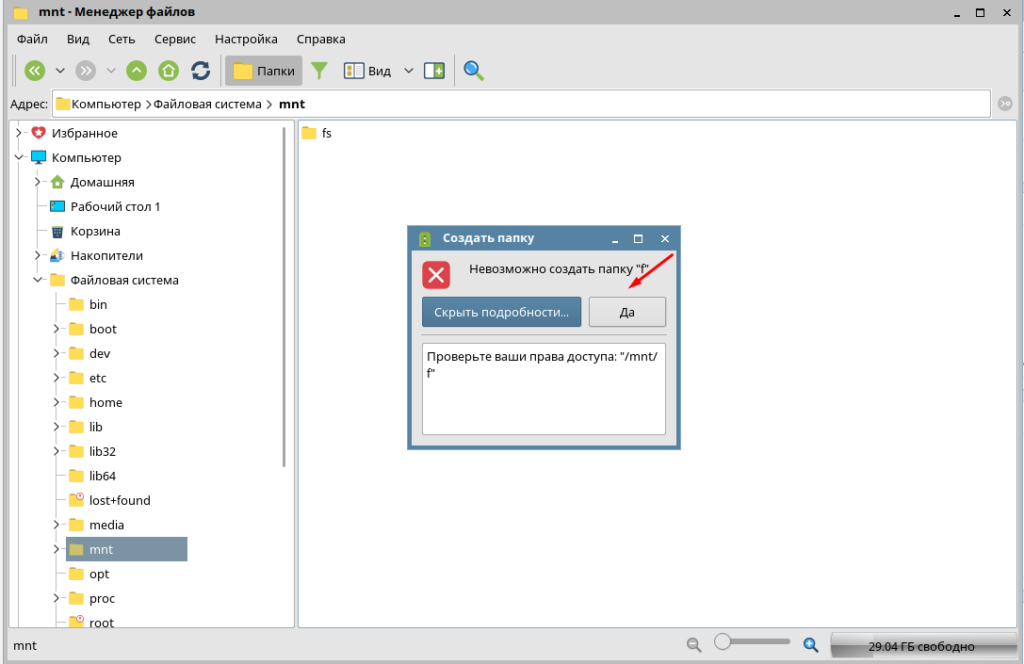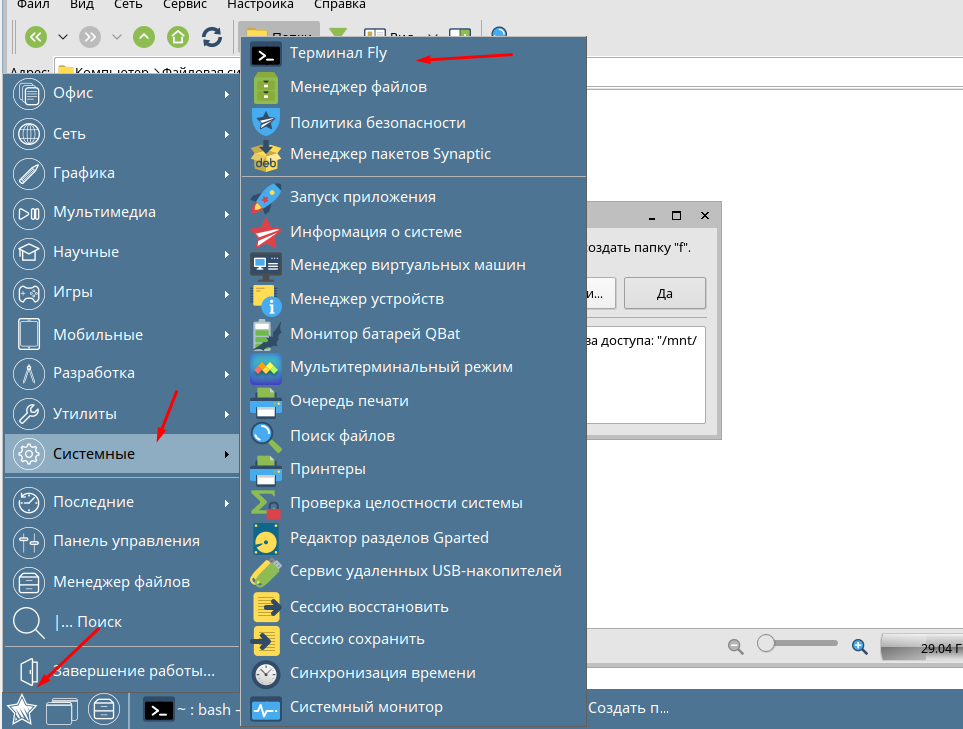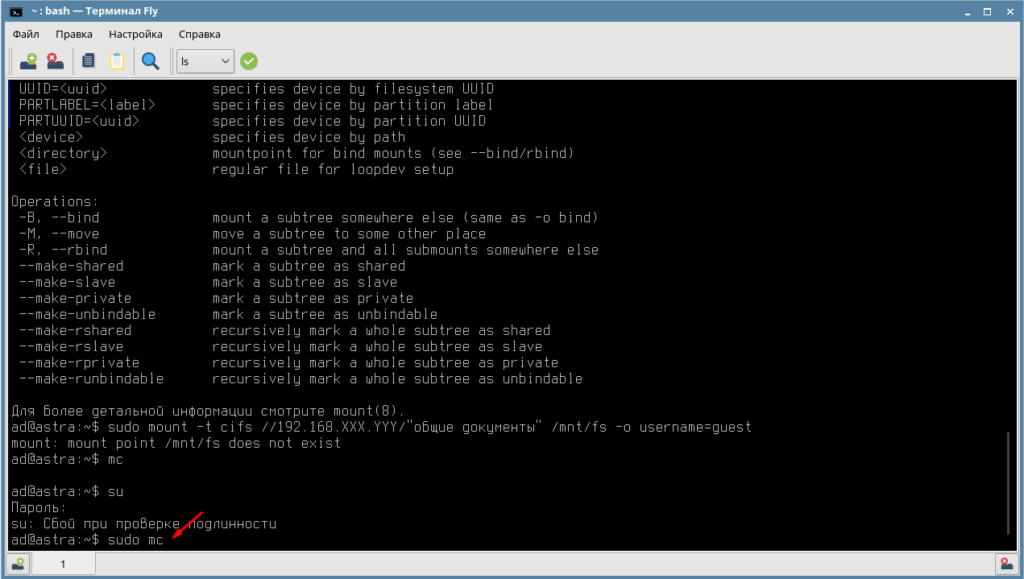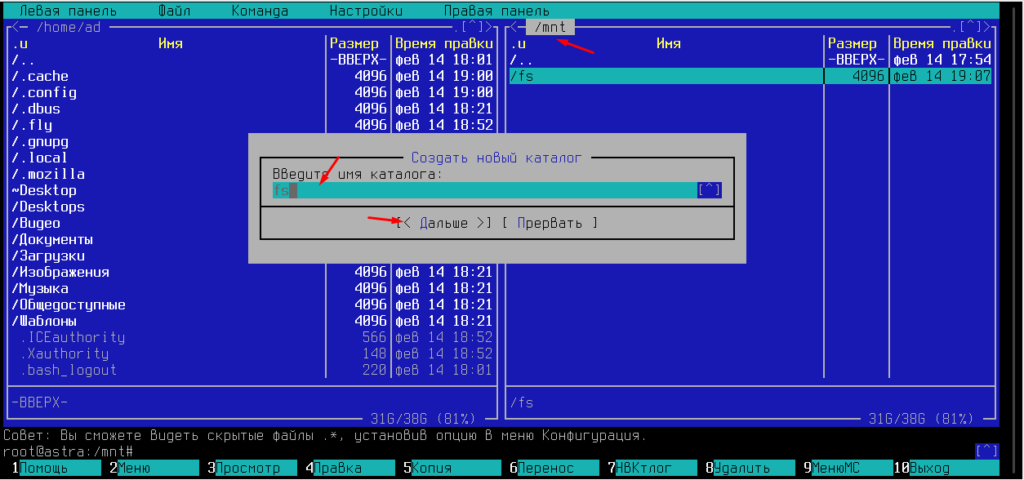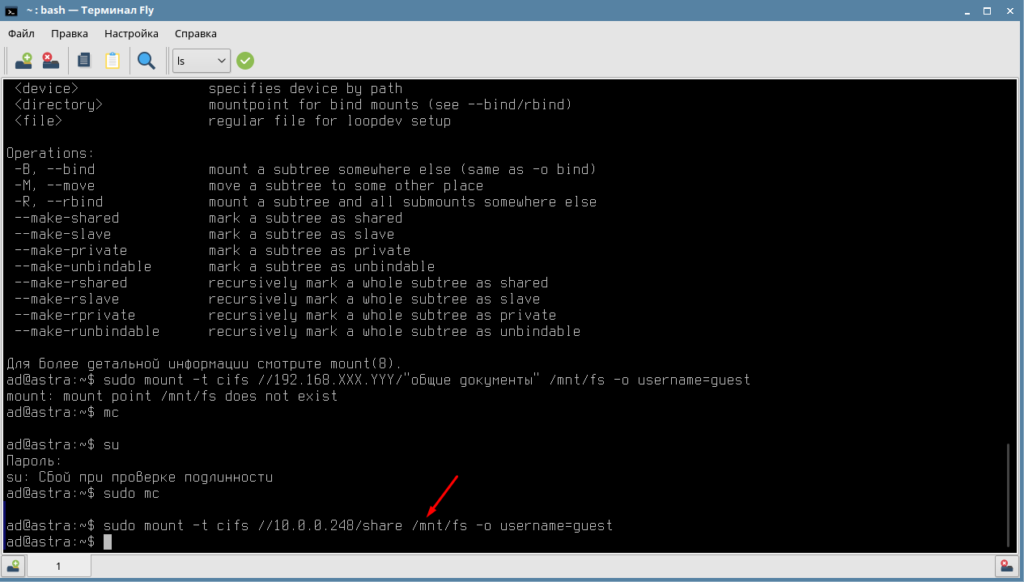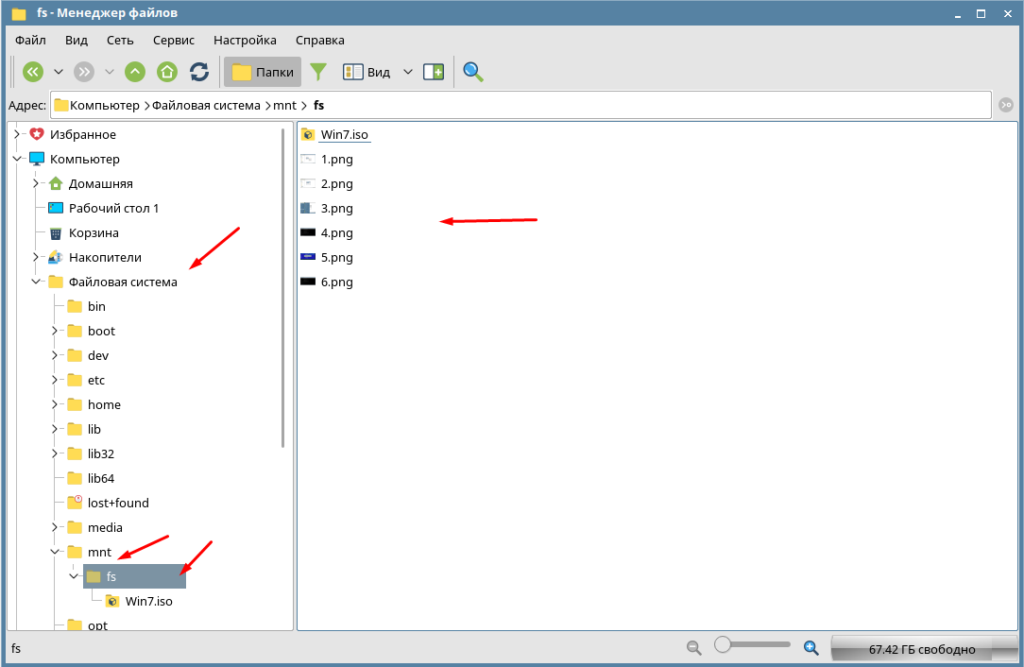- Как подключить сетевой диск версия Орел 2.12
- usertuva
- Yngvi
- oko
- clop1000
- oko
- usertuva
- oko
- usertuva
- astraNik
- oko
- pepix
- usertuva
- pepix
- Как в Astra Linux подключить сетевую папку
- Как подключить общею папку в Astra Linux редакции Orel
- Astra подключение share : 20 комментариев
- mount Windows Share(smb, cifs) в Astra linux
Как подключить сетевой диск версия Орел 2.12
Доброго времени суток, подскажите пожалуйста как смонтировать сетевой диск ?
sudo mount -t cifs //xx.x.x.xx/XXX -o user=XXX,password=XXX
mount: can’t find //xx.x.x.xx/XXX in /etc/fstab
sudo mount /dev/sdb1 /mnt/mydrive
mount: mount point /mnt/mydrive does not exist
Что мне нужно сделать ?
usertuva
New member
Yngvi
New member
oko
New member
*в сторону*
Да когда ж народ начнет мануалы-то читать? Вид команды в вашем случае: mount -t (тип файловой системы) /(что монтировать) /(куда монтировать) -o (опции монтирования через запятую).
Все проблемы подобного характера легко гуглятся — не обязательно для них искать статью в wiki.astralinux.ru, потому что это — стандартные функции любой nix-системы (Fedora, CentOS, Debian, Ubuntu и проч.) А для Astra Linux Special Edition большинство подобных команд вообще в руководстве описано!
sudo mount -t cifs //xx.x.x.xx/XXX -o user=XXX,password=XXX
mount: can’t find //xx.x.x.xx/XXX in /etc/fstab
В первом случае у вас не задана точка монтирования («каталог», куда монтировать). Система думает, что вы это и так знаете, и ищет запись о точках монтирования в своих конфигурационных файлах — в частности, /etc/fstab (гугл в помощь, что это за файл). Не находит и, соответственно, ругается.
Во втором случае точка монтирования задана, но «каталог» не существует (его, очевидно, забыли создать). На что система явно и намекает.
clop1000
New member
*в сторону*
Да когда ж народ начнет мануалы-то читать? Вид команды в вашем случае: mount -t (тип файловой системы) /(что монтировать) /(куда монтировать) -o (опции монтирования через запятую).
Все проблемы подобного характера легко гуглятся — не обязательно для них искать статью в wiki.astralinux.ru, потому что это — стандартные функции любой nix-системы (Fedora, CentOS, Debian, Ubuntu и проч.) А для Astra Linux Special Edition большинство подобных команд вообще в руководстве описано!
В первом случае у вас не задана точка монтирования («каталог», куда монтировать). Система думает, что вы это и так знаете, и ищет запись о точках монтирования в своих конфигурационных файлах — в частности, /etc/fstab (гугл в помощь, что это за файл). Не находит и, соответственно, ругается.
Во втором случае точка монтирования задана, но «каталог» не существует (его, очевидно, забыли создать). На что система явно и намекает.
А есть решение автоматического монтирования Windows Shared Drives при подключении к расшаренному диску?
oko
New member
to clop1000
Модуль экстрасенсорики на грани перегрева.
Принцип простой (ну, для общего случая): нельзя получить доступ к файловой системе ресурса, если он предварительно не примонтирован к текущей файловой системе. Что, собственно, и выполняет команда mount с указанием источника (ресурса) и назначения (точки монтирования). В автоматическом режиме nix это выполняет (пытается выполнить при старте ОС или при указании mount с источником, но без точки монтирования), если оный ресурс и назначение прописаны в /etc/fstab.
В чем задача-то?
usertuva
New member
to clop1000
Модуль экстрасенсорики на грани перегрева.
Принцип простой (ну, для общего случая): нельзя получить доступ к файловой системе ресурса, если он предварительно не примонтирован к текущей файловой системе. Что, собственно, и выполняет команда mount с указанием источника (ресурса) и назначения (точки монтирования). В автоматическом режиме nix это выполняет (пытается выполнить при старте ОС или при указании mount с источником, но без точки монтирования), если оный ресурс и назначение прописаны в /etc/fstab.
В чем задача-то?
А как сделать так чтобы при входе определенного доменного пользователя монтировались ресурсы, определенные ТОЛЬКО для указанного пользователя? Для других пользователей соответственно было по другому.
oko
New member
to usertuva
Крайне размытый вопрос.
Если при консольном входе доменного юзера — imho, простейший вариант через bash-скрипт с повторным вводом пароля при первичном монтировании удаленной «шары».
Если при графическом входе, то два случая:
— без манипуляций на стороне ALCE/ALSE и от лица юзера — никак, если не использовать какие-то доп.системы управления конфигурациями (или опять-таки самопальные наборы сервисов и скриптов);
— первично зафиксировать удаленную «шару» под нужным доменным юзером (выполнив от него вход) через функцию «Создать сетевое место» (дал же бог фамилию, ага) в файловом менеджере Fly-fm. При следующих входах эта «шара» будет всегда отображаться в файловом менеджере (раздел «Сеть»).
При любом раскладе права доступа к удаленным «шарам» назначаются на стороне «владельца шары» (читай, Win-машины).
usertuva
New member
astraNik
New member
Да нормальный вопрос)) требуется сделать так же, как сейчас под win
Список сетевых дисков раздает контроллер домена, и для разных пользователей он разный
Интересно free ipa позволит это сделать?
По поводу «создать сетевое место» — про это место знает только fly-dm, а double commander например не знает
oko
New member
По поводу «создать сетевое место» — про это место знает только fly-dm, а double commander например не знает
Вот поэтому вопрос и размытый.
Итого, вам нужно, чтобы:
— ALCE/ALSE автоматически «понимала» конфигурации контроллера домена в части зарегистрированных сетевых шар;
— при входе в ALCE/ALSE в графическом режиме приведенные сетевые шары автоматически монтировались в какие-то точки, доступные пользователям, соблюдая права доступа пользователей к сетевым шарам;
— инфа о смонтированных сетевых шарах появлялась сразу в любом файловом менеджере.
Без диких костылей так не получится и freeIPA, насколько я знаю, такого не даст (во всяком случае, без тех же костылей).
pepix
New member
А как сделать так чтобы при входе определенного доменного пользователя монтировались ресурсы, определенные ТОЛЬКО для указанного пользователя? Для других пользователей соответственно было по другому.
Есть же модуль автомонтирования libpam-mount, при его установке появляется конф.файл pam_mount.conf.xml, в нем можно монтировать, например, ресурс только для определенной группы или пользователя (неважно доменные из AD или локальные линуксовые).
usertuva
New member
Есть же модуль автомонтирования libpam-mount, при его установке появляется конф.файл pam_mount.conf.xml, в нем можно монтировать, например, ресурс только для определенной группы или пользователя (неважно доменные из AD или локальные линуксовые).
Т.е. вы хотите сказать, что входя под любым пользователем, будут автоматом монтироваться только этому пользователю доступные ресурсы? Если так, то прошу вас более подробнее расписать этот момент. Я в линуксе новичок
pepix
New member
Т.е. вы хотите сказать, что входя под любым пользователем, будут автоматом монтироваться только этому пользователю доступные ресурсы? Если так, то прошу вас более подробнее расписать этот момент. Я в линуксе новичок
Установите пакеты samba, cifs-utils, libpam-mount: apt-get install samba cifs-utils libpam-mount
В директории /etc/security появится файл pam_mount.conf.xml
Значения в кавычках даны для примера, заменить на свои.
Здесь, user — имя пользователя для которого применяется монтирование, fstype — тип файловой системы монтируемого ресурса (в данном случае cifs используется при монтировании, например smb-ресурсов windows), server — имя или IP-адрес сервера, path — имя общего ресурса на данном сервере, moutpoint — путь к каталогу, куда монтируется ресурс в локальной системе, options — различные дополнительные опции (например, имя пользователя и пароль для авторизации на smb-сервере, если не указать будет попытка использовать «прозрачную» аутентификацию — использование логина/пароля текущего пользователя) и т.д. Синтаксис и примеры использования можно посмотреть по man pam_mount.conf
Как в Astra Linux подключить сетевую папку
Сейчас практически в каждом доме в каждой организации есть свое сетевое хранилище. С помощью которого происходит обмен данными и хранение их. Поэтому подключить сетевой диск должен уметь каждый пользователь. Как подключить общею папку в Windows знают наверно практически все, а вот в Linux сделать это сможет далеко не каждый. Поэтому сегодня расскажу как можно подключить общею сетевую папку в Astra Linux редакции Orel.
Рекомендую прочитать следующие статьи на тему настройки операционной системы Astra Linux.
Как подключить общею папку в Astra Linux редакции Orel
Для начала необходимо создать папку к которой будем монтировать сетевой диск. Сделать это можно через графическую оболочку. Обычно диски монтирую в каталог /mnt/.
Если вы видите сообщение «Невозможно создать папку» значить у вас нет на это права.
В этом случае нужно придется воспользоваться терминалом.
Открываем файловый менеджер MC, он облегчает работу с терминалом. По умолчанию в Astra Linux он уже установлен. Необходимо лишь запустить его с правами суперпользователя введя следующею команду.
После чего переходим в каталог /mnt/ нажимаем на клавиатуре клавишу F7 вводим имя папки например, FS и создаем её.
Теперь вводим команду для монтирования сетевого диска.
sudo mount -t cifs //10.0.0.248/share /mnt/fs -o username=guest
10.0.0.248 — адрес сервера где расположена сетевая папка
share — название папки которую подключаем
/mnt/fs — каталог в Astra Linux к которому будет смонтирован сетевой диск
Теперь открываем файловый менеджер и проверяем подключился ли сетевой диск.
На этом подключение сетевого диска в Astra Linux завершено. Мы подключили общею папку доступ к которой открыть всем пользователям.
Astra подключение share : 20 комментариев
- Bob3000 30.03.2021 Спасибо команда работает и монтирует сетевую папку, только данная команда монтирует только на чтение. Если нужно что бы было чтение\запись то sudo mount -t cifs //10.0.0.248/share /mnt/fs -o username=guest,rw,iocharset=utf8,file_mode=0777,dir_mode=0777
mount Windows Share(smb, cifs) в Astra linux
Пример монтирования:
mount.cifs //10.10.0.1/share /mnt/fileshare -o username=tom,password=123
где:
//10.10.0.1/share — путь и имя сетевой шары
/mnt/fileshare — путь куда монтируем шару
-o username=tom,password=123 — опции монтирования, в данном случае указывается имя пользователя и пароль.
Полный набор опций можно посмотреть выполнив:
man mount.cifs
Наиболее часто используемые:
domain=factory.local — указание домена
vers=2.0 — указание версии протокола SMB
rw\ro — указание режим монтирования либо на чтение , либо на чтение и запись
Включение автомонтирования при загрузке
Для автомонтирования создадим systemd unit.
в каталоге /etc/systemd/system/ создадим файл mnt-fileshare.mount:
nano /etc/systemd/system/mnt-fileshare.mount
при этом имя данного юнита должно отражать путь до точки монтирования. Если мы хотим монтировать в /mnt/some/file имя модулю должно быть mnt-some-file.mount
Вставим в данный файл следующий текст:
[Unit]
Description=Cifs mount
Requires=network-online.target
After=network-online.service
[Mount]
What=//10.10.0.1/share
Where=/mnt/fileshare
Options=username=tom,password=123
Type=cifs
[Install]
WantedBy=multi-user.target
обновляем конфигурацию systemd
systemctl daemon-reload
выполняем монтирование:
systemctl start mnt-fileshare.mount
Проверяем:
ls /mnt/fileshare
должны увидеть содержимое диска.
Включаем монтирование при загрузке:
systemctl enable mnt-fileshare.mount
В данной инструкции имя пользователя и пароль передается в качестве опции в открытом виде, что не безопасно. Для cifs предусмотрена возможность вынести данные реквизиты в отдельный файл с ограниченным доступом.
пример:
создаем файл:
nano /root/.smbcred
заполняем файл реквизитами доступа:
username=tom
password=123
вносим изменения в systemd unit mnt-fileshare.mount :
[Unit]
Description=Cifs mount
Requires=network-online.target
After=network-online.service
[Mount]
What=//10.10.0.1/share
Where=/mnt/fileshare
Options=credentials=/root/.smbcred
Type=cifs
[Install]
WantedBy=multi-user.target
обновляем конфигцрацию systemd
systemctl daemon-reload
монтируем директорию:
systemctll start mnt-fileshare.mount